Mehrseitige PDFs zu einer Excel-Datei zusammenführen: Komplettes 2025 Tutorial
Convert PDFs to Tables in Seconds
No signup. High-accuracy extraction. Export to CSV or Excel instantly.
TL;DR
- Ziel: ein sauberes Excel-Blatt aus mehrseitigen Tabellen
- Schlüssel: Header einmal bestätigen, Spalten ausrichten, Seitendekorationen ausschließen
- Excel für Review oder CSV für Pipelines exportieren
Convert PDFs to Tables in Seconds
No signup. High-accuracy extraction. Export to CSV or Excel instantly.
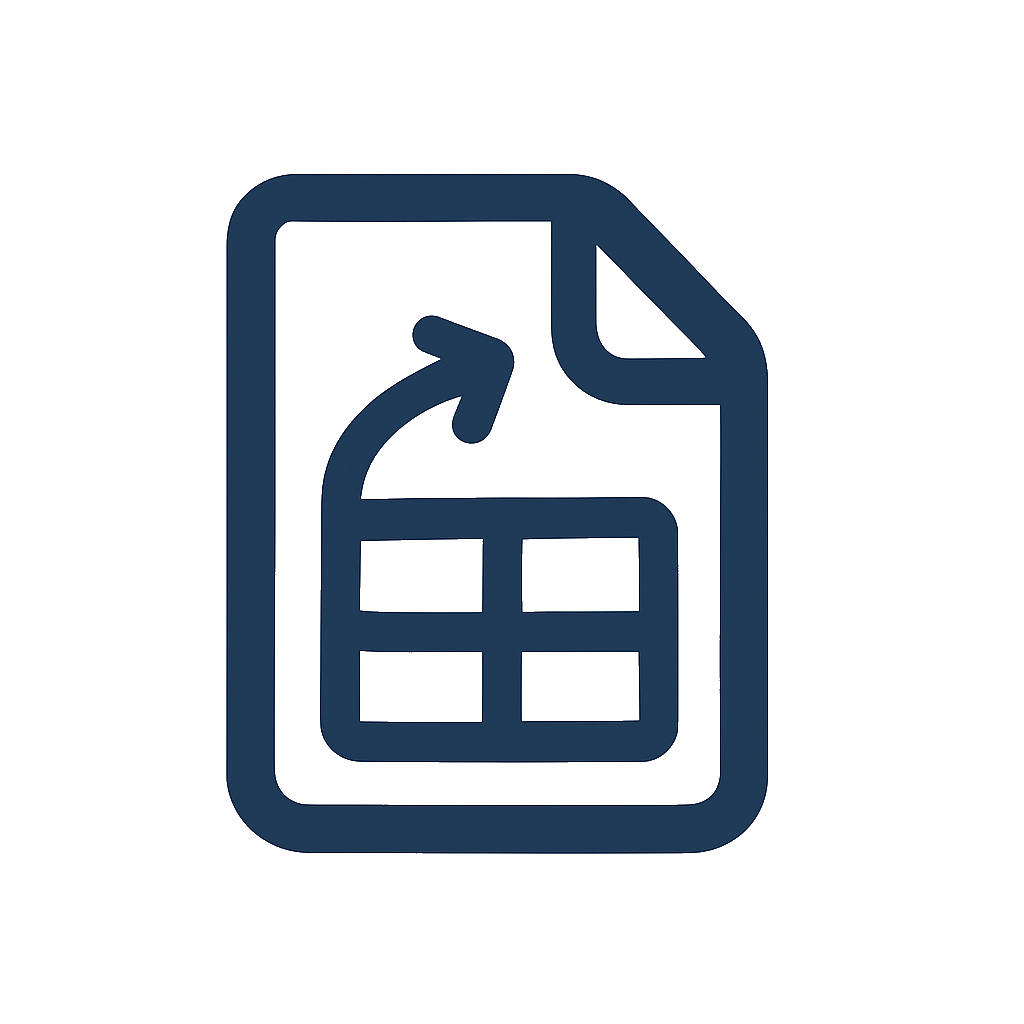
Warum mehrseitige PDFs tricky sind
Mehrseitige Tabellen führen subtile Probleme ein die Tabellen zerbrechen:
- Seiten-Header/Footer sickern als extra Zeilen in die Daten
- Spaltenpositionen verschieben sich leicht von Seite zu Seite
- Wiederholte Header-Zeilen erscheinen mitten in Tabelle, duplizieren Labels
- Fortsetzungshinweise (z.B. "Tabelle 2 (fortgesetzt)") injizieren Rauschen
- Gescannte PDFs erfordern OCR bevor Tabellenstruktur sichtbar ist
Ihr Ziel ist ein einzelnes Excel-Blatt mit konsistenten Spalten und keinem Durcheinander von Seitendekorationen.
Verwandte Leitfäden:
- Cornerstone-Tutorial: PDF-Tabellen zu Excel konvertieren
- OCR-Details für Scans: OCR-Tabellen-Extraktion
Wie DocToTable Seitenumbrüche und Fortsetzungen handhabt
DocToTable verarbeitet jede Seite, erkennt Header-Zeilen und Spaltengrenzen, und richtet sie über Seiten aus so Sie ein kontinuierliches Blatt exportieren können. Sie können das Ergebnis in der Vorschau verfeinern durch:
- Bestätigen/Anpassen der Header-Zeile auf erster Seite
- Spaltenauswahl verwenden um nur erwartete Felder zu behalten
- Seiten-Header/Footer und Wasserzeichen aus dem Datenbereich ausschließen
Dieser Vorschau-getriebene Workflow verhindert Drift zwischen Seiten und reduziert Nachbearbeitung nach Export.
Schritt-für-Schritt: Mehrseitige PDF-Tabellen zu einer Excel-Datei zusammenführen
-
Öffnen Sie DocToTable und laden Sie Ihr mehrseitiges PDF hoch.
-
Wenn das Dokument gescannt ist, lassen Sie OCR abschließen. Zoomen Sie um Zahlen und Interpunktion zu verifizieren.
-
Identifizieren Sie die Header-Zeile auf Seite 1 (z.B. Datum, Beschreibung, Soll, Haben, Saldo). Stellen Sie sicher dass Header-Auswahl mit Ihrem Ziel-Import-Schema übereinstimmt.
-
Bei nachfolgenden Seiten prüfen Sie dass Spalten mit erster Seite ausgerichtet sind. Leichte Schübe an Spaltengrenzen halten Daten konsistent.
-
Schließen Sie Nicht-Tabellen-Regionen aus:
- Deselektieren Sie Seitenzahlen, Logos und Footer
- Entfernen Sie Fortsetzungstext wie "(fortgesetzt)" aus dem Datenbereich
-
Verwenden Sie Spaltenauswahl um nur benötigte Felder zu behalten. Das ist kritisch für Zusammenführungen — konsistente Spalten über Seiten bedeuten ein sauberes Blatt.
-
Exportieren Sie zu Excel (
.xlsx) für Formatierung/Review oder CSV (.csv) für Pipelines. Sie erhalten ein Arbeitsblatt mit der gesamten Tabelle.
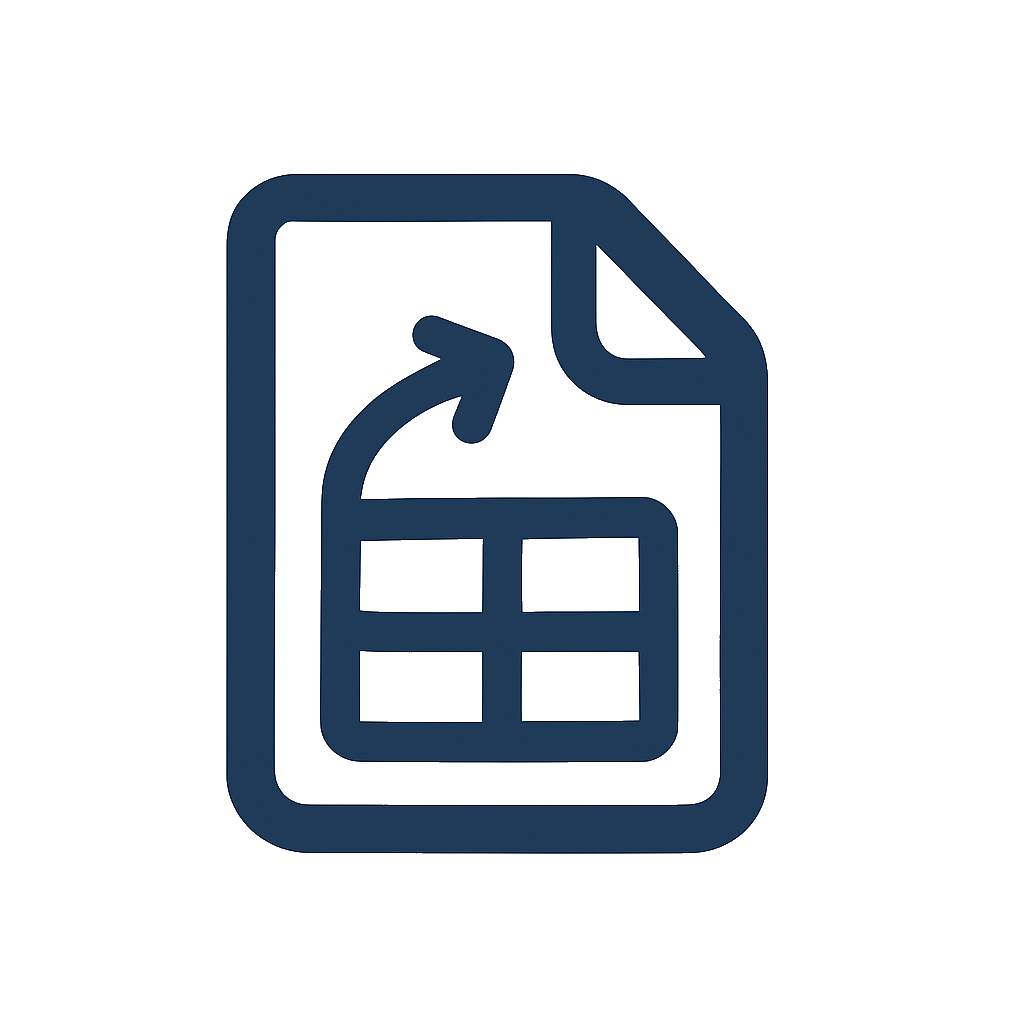
Tipps für Finanzberichte, Forschungspapiere und Protokolle
- Finanzauszüge: verifizieren Sie dass Header-Labels und numerische Formate über Seiten identisch sind; führen Sie Summenprüfung nach Export durch
- Forschungstabellen: achten Sie auf mehrzeilige Header die sich wiederholen; standardisieren Sie auf eine einzelne Header-Zeile vor Export
- Transaktionsprotokolle: stellen Sie sicher dass Seiten-Footer (z.B. "Seite X von Y") ausgeschlossen sind; bestätigen Sie chronologische Reihenfolge über den Bruch
Fehlerbehebung bei mehrseitigen Problemen
Problem: Duplizierte Header-Zeilen erscheinen mitten in den Daten.
Lösung: Deselektieren Sie wiederholte Header-Zeilen auf nachfolgenden Seiten während Vorschau; behalten Sie nur ersten Header.
Problem: Spaltenausrichtung driftet leicht zwischen Seiten.
Lösung: Passen Sie Spaltengrenzen auf erster Seite an, dann bestätigen Sie Ausrichtung auf nachfolgenden Seiten. Bevorzugen Sie eine konsistente, leicht breitere Grenze gegenüber seiten-spezifischen Mikro-Tweaks.
Problem: Extra leere Zeilen oder Rauschen von Wasserzeichen.
Lösung: Schließen Sie Wasserzeichen-Regionen aus dem Datenbereich aus. Falls nötig, entfernen Sie leere Zeilen in Excel nach Export.
Problem: OCR verliest (0 ↔ O, 1 ↔ l) bei Scans.
Lösung: Verwenden Sie Scans höherer Qualität (300 DPI), erhöhen Sie Kontrast und scannen Sie gerade neu. Validieren Sie Zahlen in der Vorschau.
Problem: Mehrzeilige Header über Seiten.
Lösung: Normalisieren Sie auf eine einzelne Header-Zeile in der Vorschau-Auswahl; benennen Sie Spalten in Excel um falls nötig um Imports stabil zu halten.
Qualitätsprüfungen nach Export (schnell und zuverlässig)
- Summen: sicherstellen dass Summen mit PDF-Gesamtsummen übereinstimmen
- Datensatzanzahl: bestätigen Sie dass Zeilenanzahlen über Seiten mit Erwartungen übereinstimmen
- Formatierung: wenden Sie korrekte Zahlen-/Datumsformate an und frieren Sie Header-Zeile ein
- Struktur: halten Sie konsistente Spaltenreihenfolge die mit Ihrem Import-Template übereinstimmt
Best Practices für langlaufende Workflows
- Halten Sie eine einfache Checkliste: Header-Name gesetzt, Seitendekorationen ausgeschlossen, Spalten ausgerichtet
- Dokumentieren Sie Ihren Spalten-Set einmal; wiederverwenden Sie ihn monatlich/vierteljährlich für wiederkehrende Berichte
- Bevorzugen Sie CSV für Ingestion zu Buchhaltung/BI-Tools; Excel wenn Formatierung erforderlich ist
- Für Automatisierung kombinieren Sie mit Batch-Verarbeitung: PDF zu Excel stapelweise konvertieren
Beispiele (kompakte Anleitungen)
Beispiel A — Quartalsbericht mit 8 Seiten:
- Hochladen und Seiten-1-Header-Zeile bestätigen
- Footer auf Seiten 2–8 ausschließen und Spalten ausgerichtet halten
- Zu Excel exportieren und Zwischensumme/Gesamtsumme validieren
Beispiel B — Forschungsanhang-Tabelle:
- Mehrzeiligen Header identifizieren; zu einer Header-Zeile normalisieren
- "Tabelle fortgesetzt"-Text ausschließen; Spaltenreihenfolge beibehalten
- CSV für Datenbank-Import exportieren
Beispiel C — Transaktionsprotokoll über 12 Seiten:
- Konsistente Datum/Betrag-Spalten bestätigen
- Seitenzahlen entfernen; verifizieren dass Zeilen chronologisch bleiben
- Zu Excel exportieren und Filter/Header-Zeile einfrieren hinzufügen
FAQ
Kann ich mehrseitige Scans zu einem Blatt kombinieren?
Ja. Nach OCR bestätigen Sie konsistente Header und Spaltengrenzen auf jeder Seite, dann exportieren — Sie erhalten ein Arbeitsblatt.
Was wenn eine Spalte sich leicht zwischen Seiten verschiebt?
Schieben Sie die Grenze zu einer konsistenten Position die für alle Seiten funktioniert. Priorisieren Sie Konsistenz gegenüber seiten-spezifischen Mikro-Edits.
Sollte ich Excel oder CSV für mehrseitige Exports verwenden?
Verwenden Sie Excel für Formatierung und manuelles Review; CSV für Ingestion in BI, Datenbanken oder Buchhaltungstools.
Speichern Sie meine Dateien?
Dateien werden im Speicher verarbeitet und nicht gespeichert. Schließen Sie den Browser-Tab nach Download für sensible Dokumente.
Zusammenfassung
Richten Sie Spalten einmal aus, schließen Sie Dekorationen aus, exportieren — Sie erhalten ein sauberes Excel-Blatt in Minuten.
Convert PDFs to Tables in Seconds
No signup. High-accuracy extraction. Export to CSV or Excel instantly.
Weiterführende Literatur und Anwendungsfälle:
- Cornerstone: PDF-Tabellen zu Excel konvertieren
- OCR-Details: OCR-Tabellen-Extraktion
- Finanzen: Kontoauszug zu CSV
- Forschung: Forschungsdaten-Extraktion
Convert PDFs to Tables in Seconds
No signup. High-accuracy extraction. Export to CSV or Excel instantly.
Mehr aus unserem Blog
Beste kostenlose PDF-zu-Excel-Konverter 2025: Top-Tools im Vergleich
Eine ausgewogene, aktuelle Übersicht der besten kostenlosen PDF-zu-Excel-Konverter 2025 — mit Vor- und Nachteilen sowie Auswahlhilfen für verschiedene Anforderungen.
PDF-Tabellen zu Excel konvertieren (Keine Anmeldung erforderlich)
Praktischer, schrittweiser Leitfaden zur Konvertierung von PDF-Tabellen zu Excel oder CSV — einschließlich nativer PDFs, gescannter/OCR-Dateien und mehrseitiger Dokumente — alles kostenlos und ohne Anmeldung.
PDF-zu-Excel-Genauigkeit verbessern: Praktische Tipps und Korrekturen (2025)
Ein praxisnaher Leitfaden für saubere Tabellen aus PDFs. Erfahren Sie, was Genauigkeit beeinträchtigt, wie Sie Dateien vorbereiten und schnelle Nachbearbeitungen, die Stunden sparen.
